Sabit bir internet bağlantınız olduğundan emin olun
- Bu hata, zayıf bir internet bağlantısı, bekleyen Windows güncellemesi veya bağlantıyı engelleyen antivirüs nedeniyle ortaya çıkabilir.
- Düzeltmek için güvenlik duvarı üzerinden RDP'ye izin verin, RDP hizmetini etkinleştirin veya DNS önbelleğini temizleyin.
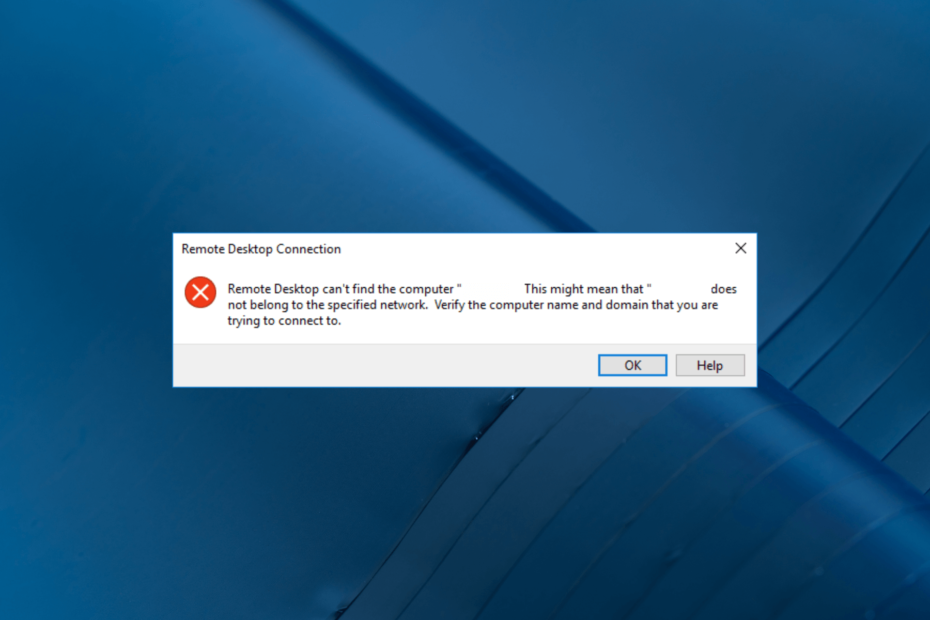
XİNDİRME DOSYASINI TIKLAYARAK KURULUM
- Restoro PC Onarım Aracını İndirin Patentli Teknolojilerle gelen (patent mevcut Burada).
- Tıklamak Taramayı Başlat PC sorunlarına neden olabilecek Windows sorunlarını bulmak için.
- Tıklamak Hepsini tamir et bilgisayarınızın güvenliğini ve performansını etkileyen sorunları gidermek için.
- Restoro tarafından indirildi 0 bu ay okuyucular
Uzak Masaüstü, bir bilgisayara uzak bir konumdan erişmenizi sağlayan güçlü bir araçtır. Ancak, bazen Uzak Masaüstü'nün bilgisayarı bulamadığını belirten bir hata mesajıyla karşılaşabilirsiniz, bu da sinir bozucu olabilir.
Uzak Masaüstü bilgisayarı neden bulamıyor?
Bilgisayarınıza uzaktan bağlanamamanızın çeşitli nedenleri olabilir; yaygın olanlardan bazıları aşağıda belirtilmiştir:
- Hosts Dosyasında Giriş Yok – Bu hata, sistem ana bilgisayarlarının dosyalarının RDP sunucunuza girişi yoksa oluşabilir. Sorunu çözmek için manuel olarak eklemeyi deneyin.
- Ağ bağlantısı sorunları – Zayıf internet bağlantısı, uzaktaki bir PC ile bağlantı kuramamanızın nedeni olabilir. Denemek ağınızda sorun giderme.
- DNS yapılandırılmadı – Sistem için DNS yapılandırılmamışsa, bu hatayı görebilirsiniz. DNS'yi yapılandırın ve uzak cihaza erişmeyi deneyin.
- Uzak Masaüstü Bağlantıları Kimlik bilgileri önbelleği – RDP bağlantılarının kimlik bilgileri önbelleği de sorunun nedeni olabilir. Sorunu çözmek için bunları temizleyin.
Artık sorunun nedenlerini bildiğinize göre, çözümlere geçelim.
Uzak Masaüstü bilgisayarı bulamıyor hatasını nasıl düzeltirim?
Gelişmiş sorun giderme adımlarını uygulamadan önce aşağıdaki kontrolleri yapmayı düşünmelisiniz:
- Bilgisayarınızı ve yönlendiriciyi yeniden başlatmayı deneyin.
- Bekleyen bir Windows güncellemesi olmadığından emin olun.
- İnternet bağlantısını kontrol edin.
- Ana bilgisayar adını doğrulayın.
Yukarıdaki düzeltmelerden hiçbiri işinize yaramadıysa, hatayı ortadan kaldırmak için doğrudan ayrıntılı çözümlere geçin.
1. Bilgisayara uzak bağlantılara izin ver
- Basmak pencereler + R açmak için Koşmak iletişim kutusu.
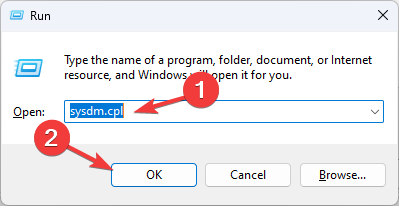
- Tip sysdm.cpl ve tıklayın TAMAM açmak Sistem özellikleri.
- Gitmek Uzak sekmesi, altında Uzaktan yardımve seçin Bu bilgisayara Uzaktan Yardım bağlantılarına izin ver.
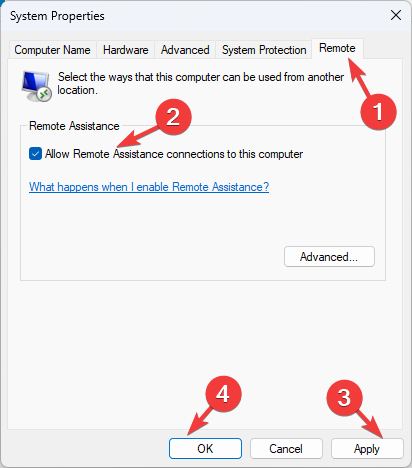
- Tıklamak Uygula Ve TAMAM.
2. Uzaktan erişimin etkinleştirildiğini doğrulayın
- Basmak pencereler + BEN açmak için Ayarlar uygulama.
- git Sistem, ardından tıklayın Uzak Masaüstü.
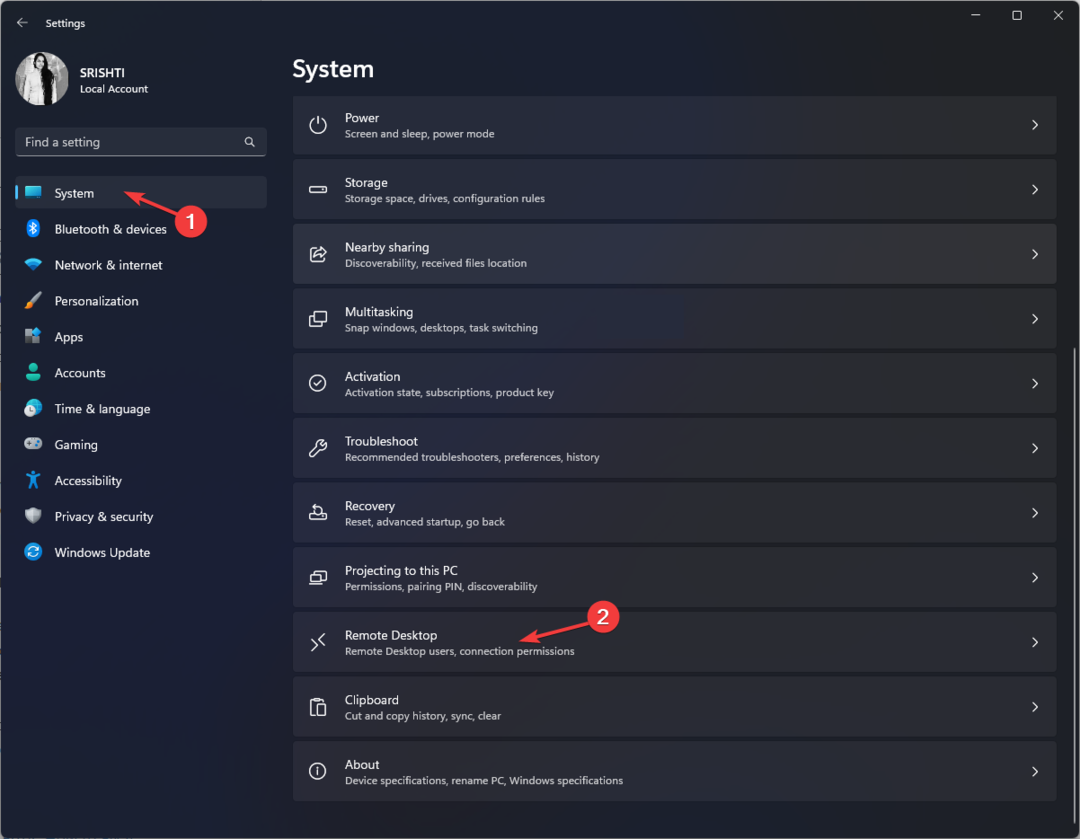
- bulun Uzak Masaüstü ve etkinleştirmek için anahtarı açın.
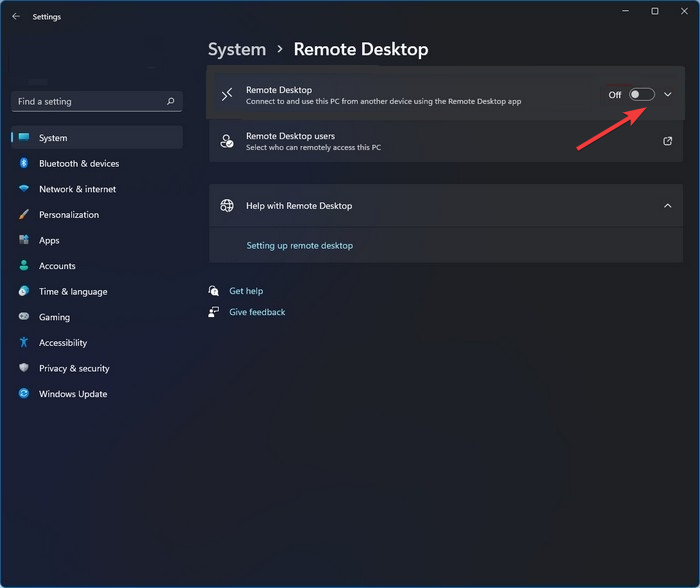
- Tıklamak Onaylamak Değişiklikleri kaydetmek için.
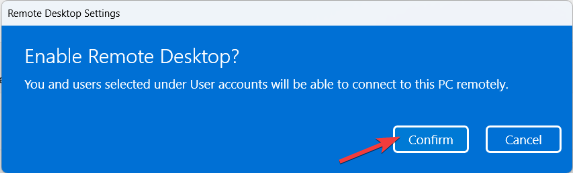
Şimdi uzak bilgisayara erişip erişemediğinizi kontrol edin.
3. DNS'yi temizle
- basın pencereler anahtar türü cmd, ve tıklayın Yönetici olarak çalıştır.

- DNS'yi temizlemek ve vurmak için aşağıdaki komutu kopyalayıp yapıştırın Girmek:
ipconfig/flushdns
- Komut İstemi'ni kapatın ve bilgisayarınızı yeniden başlatın.
4. RDP bağlantı geçmişini silin
- Basmak pencereler + R açmak için Koşmak iletişim kutusu.
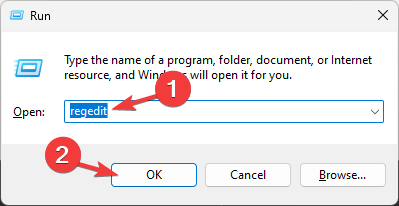
- Tip regedit ve tıklayın TAMAM açmak için Kayıt düzenleyici.
- Bu yola gidin:
Bilgisayar\HKEY_CURRENT_USER\Yazılım\Microsoft\Terminal Sunucu İstemcisi\Varsayılan - Seçme MRU0, sağ tıklayın ve seçin Silmek tüm girişleri kaldırmak için.
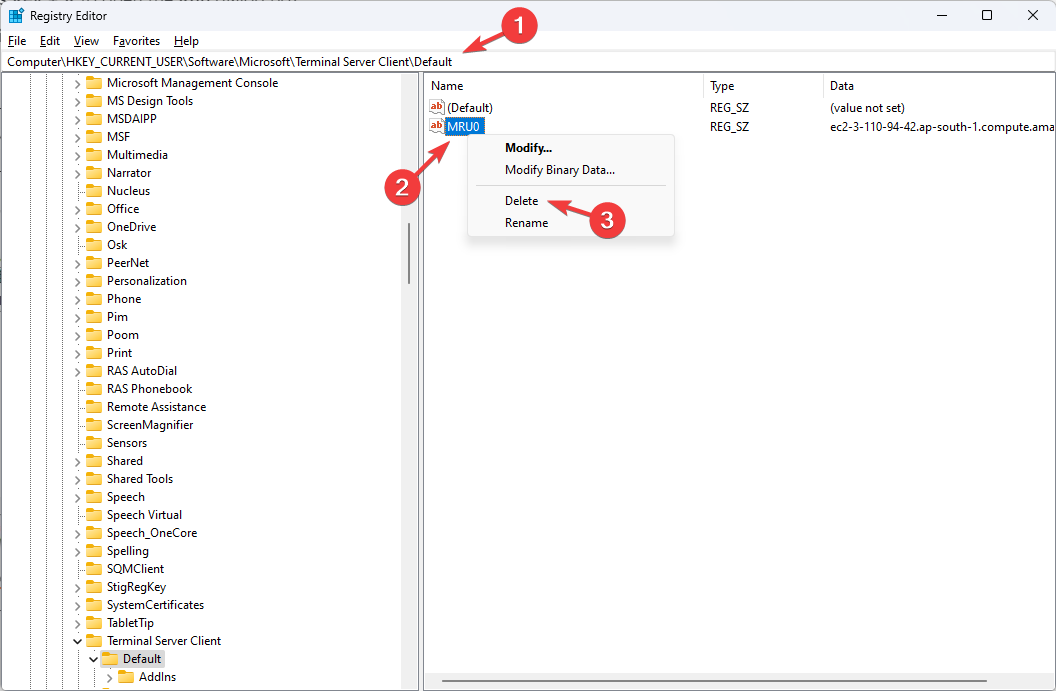
- Kayıt Defteri Düzenleyicisini kapatın ve bilgisayarınızı yeniden başlatın.
- Sppextcomobj.exe: Nedir ve Hataları Nasıl Onarılır
- Cdpsvc: Nedir ve Devre Dışı Bırakmalı mıyım?
- 0x8007007 Hata Kodu: Nedir ve Nasıl Düzeltilir?
5. Host dosyasına Hostname ekleyin
- basın pencereler anahtar türü komutve tıklayın Yönetici olarak çalıştır.
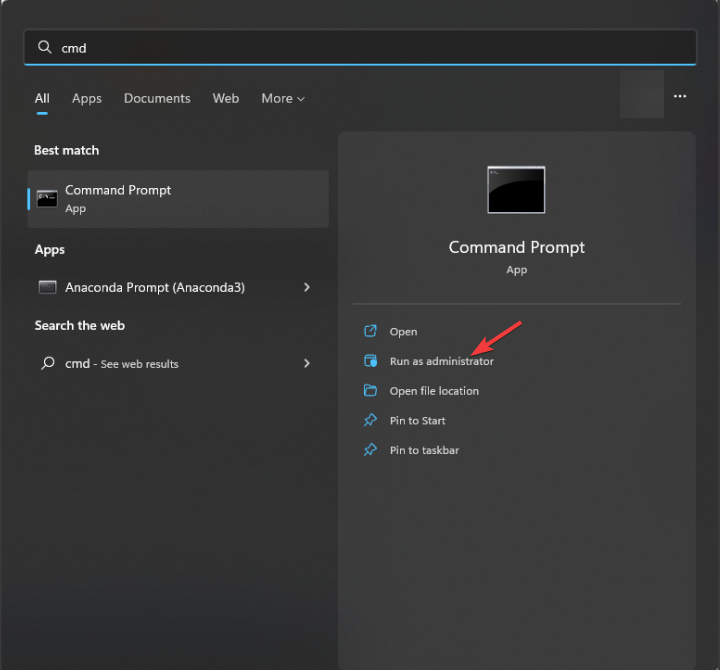
- Ana bilgisayar dosyasını bir not defterinde açmak için aşağıdaki komutu kopyalayıp yapıştırın ve Enter tuşuna basın:
Not Defteri C:\Windows\System32\drivers\etc\hosts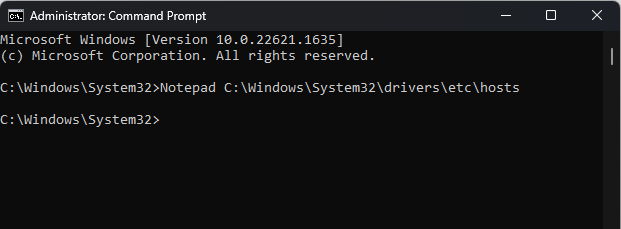
- Aşağıdaki biçimde bir dize eklemeniz gerekecek:
127.0.0.1 [sunucunun ana bilgisayar adı]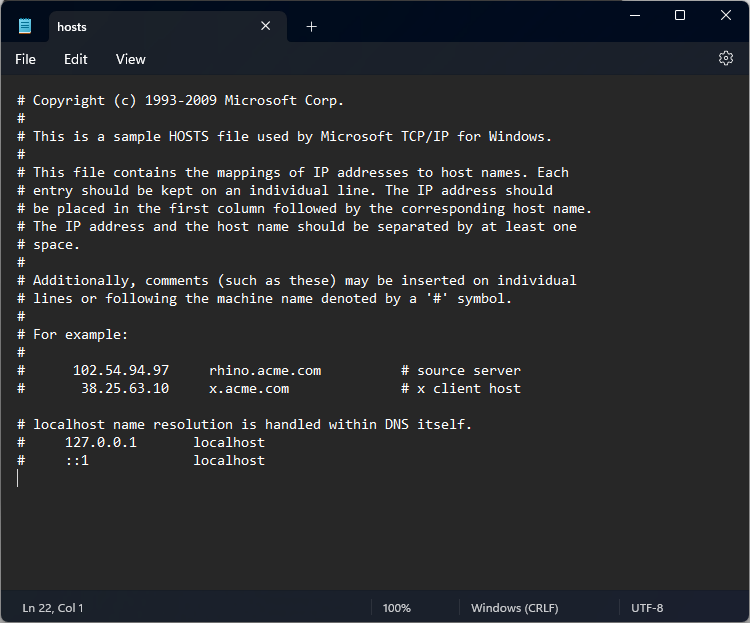
- Basmak Ctrl + S Değişiklikleri kaydetmek için. Not Defteri'ni ve ardından Komut İstemi'ni kapatın.
6. Güvenlik duvarı üzerinden Uzak bağlantıya izin ver
- basın pencereler anahtar türü kontrol Paneli, ve tıklayın Açık.
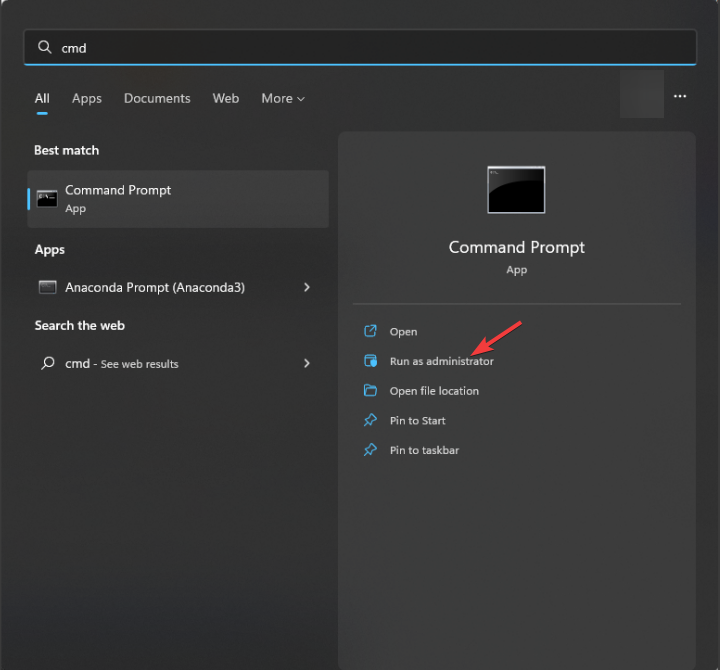
- Seçme Görüntüle gibi Kategori ve tıklayın Sistem güvenliği.
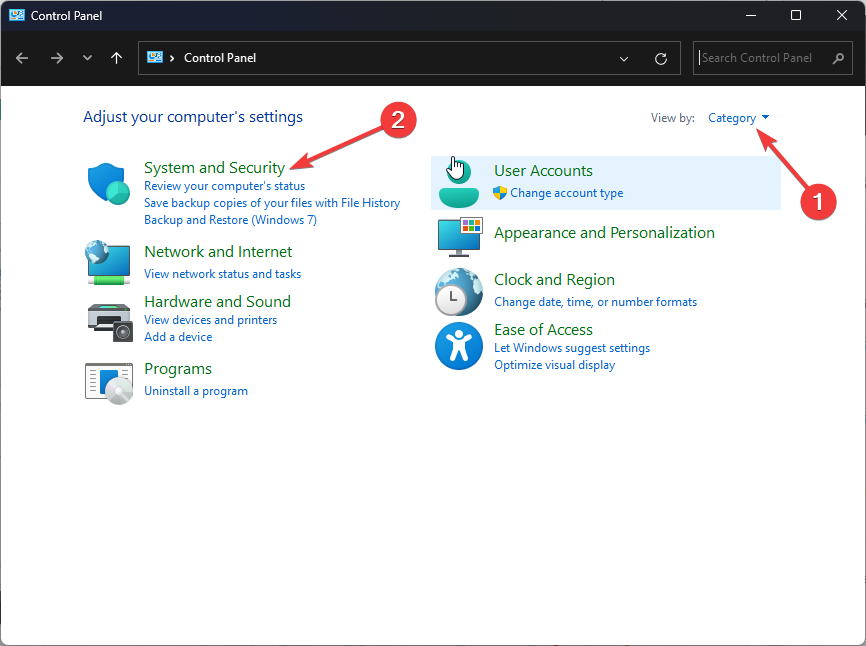
- Tıklamak Windows Defender Güvenlik Duvarı.
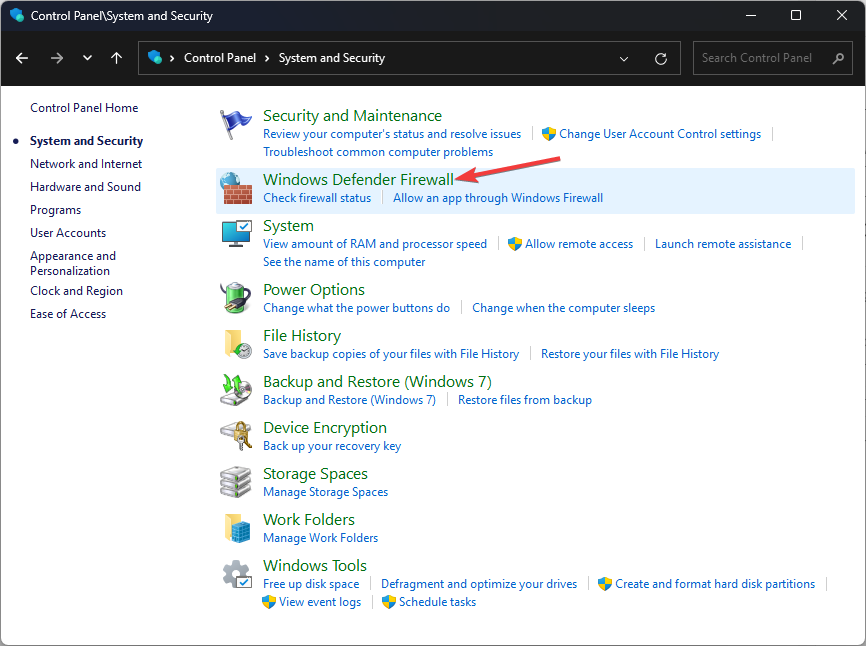
- Şimdi tıklayın Windows Defender Güvenlik Duvarı aracılığıyla bir uygulamaya veya özelliğe izin verin.
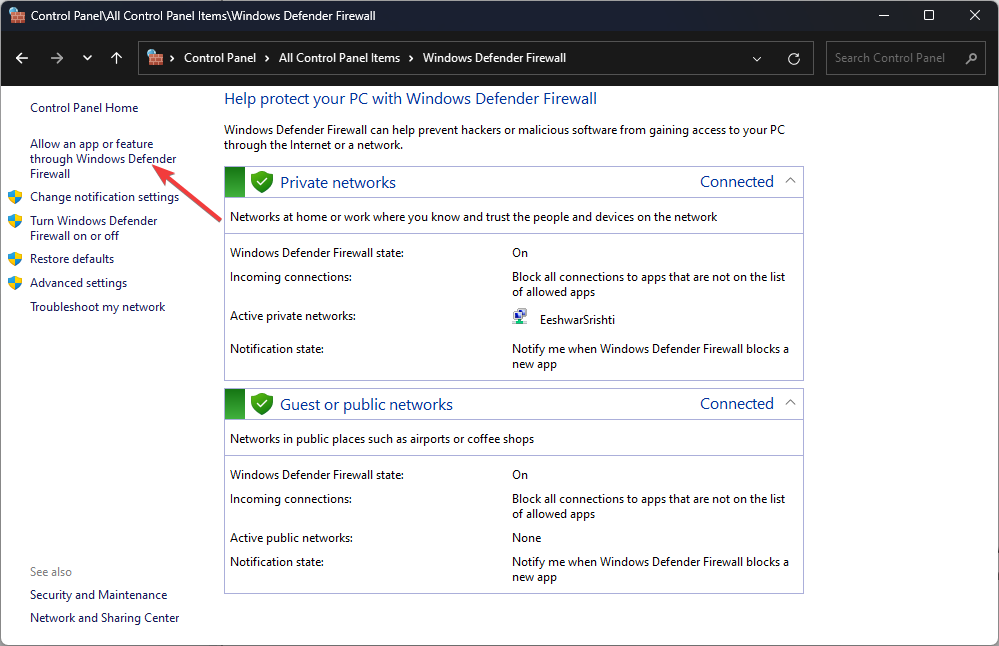
- Tıklamak Ayarları değiştir.
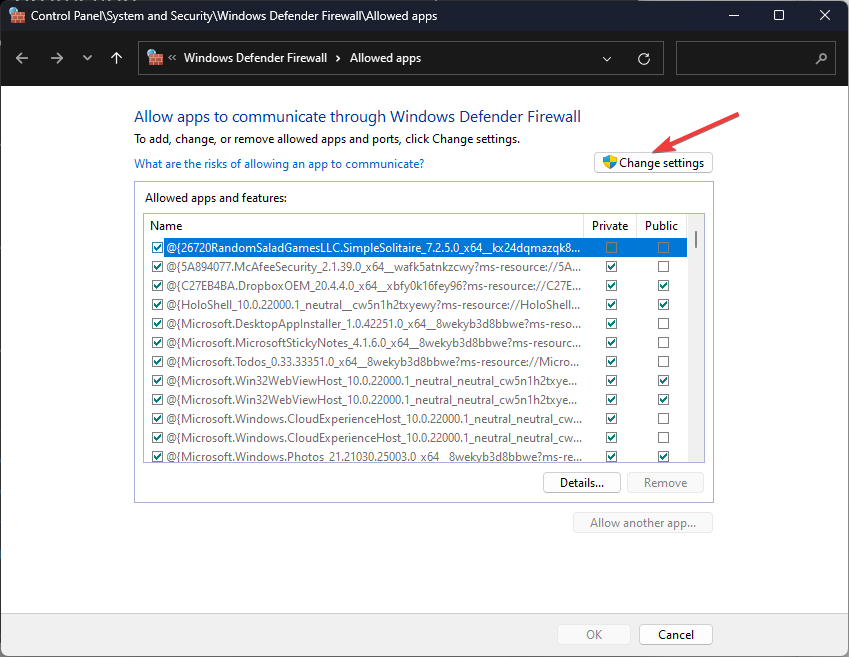
- bulun Uzaktan yardım Ve Uzak Masaüstü, onları seçin ve Özel & Halk her ikisi için de seçenek seçilir.
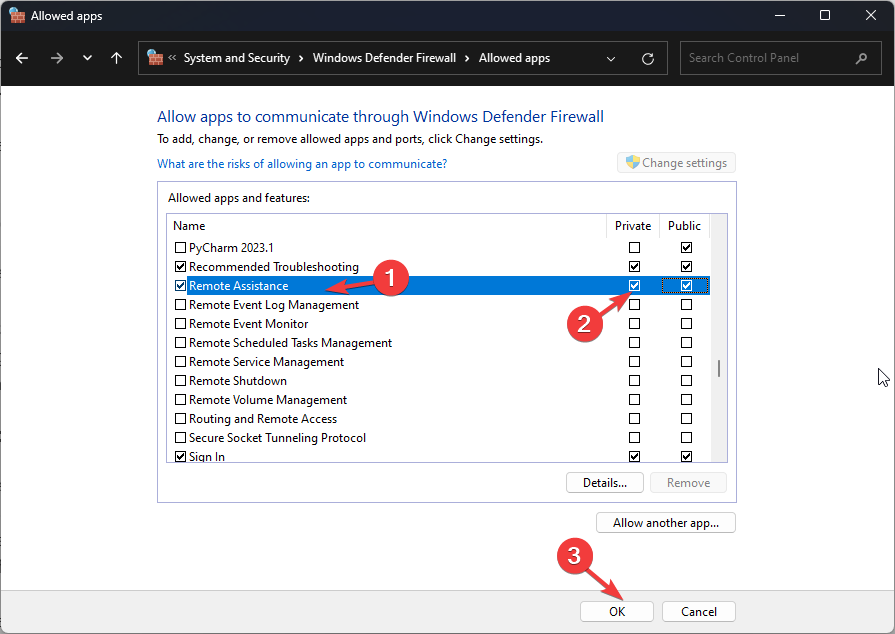
- Tıklamak TAMAM pencereyi kapatmak için
7. Bağlantı Noktası numarasını değiştirin
- Basmak pencereler + R açmak için Koşmak pencere.
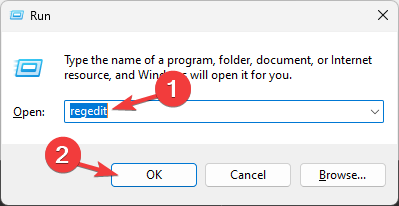
- Tip regedit ve tıklayın TAMAM açmak için Kayıt düzenleyici.
- Bu yola gidin:
Bilgisayar\HKEY_LOCAL_MACHINE\SYSTEM\ControlSet001\Control\Terminal Server\WinStations\RDP-Tcp - Bulun ve çift tıklayın Port numarası.
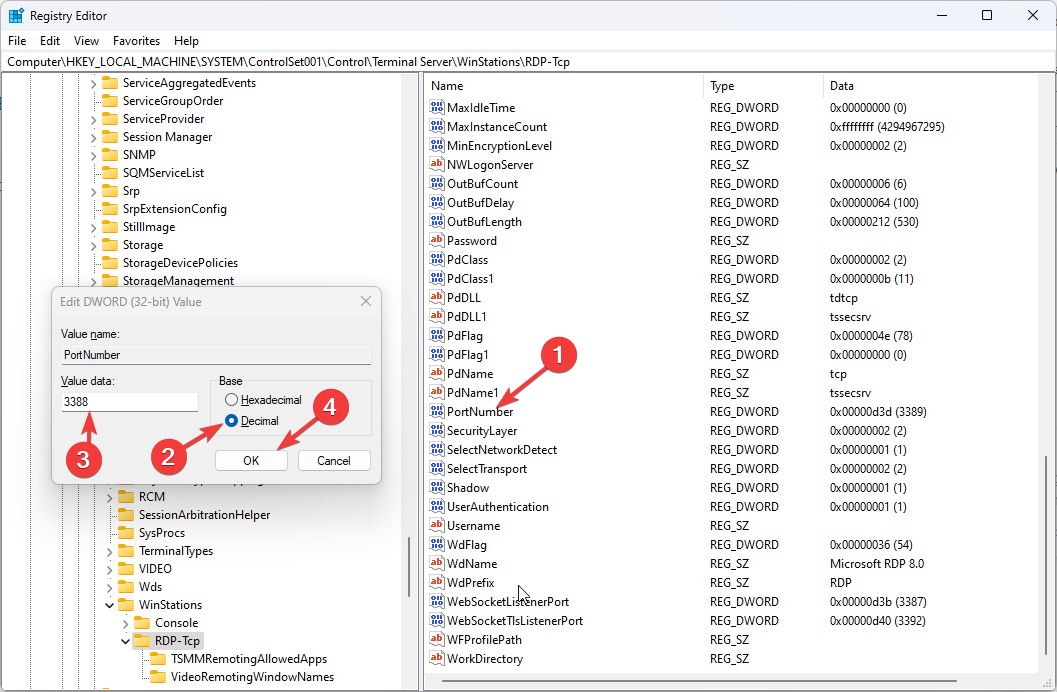
- Değiştir Temel ile Ondalık ve Değer verisi itibaren 3389 ile 3388.
- Tıklamak TAMAM ve bilgisayarınızı yeniden başlatın.
8. Uzak Masaüstü Hizmetlerini Etkinleştirin
- basın pencereler + R açmak için Koşmak iletişim kutusu.
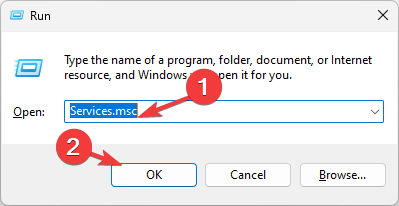
- Tip hizmetler.msc ve tıklayın TAMAM açmak için Hizmetler uygulama.
- Bulun ve çift tıklayın Uzak Masaüstü Hizmetleri açmak Özellikler.
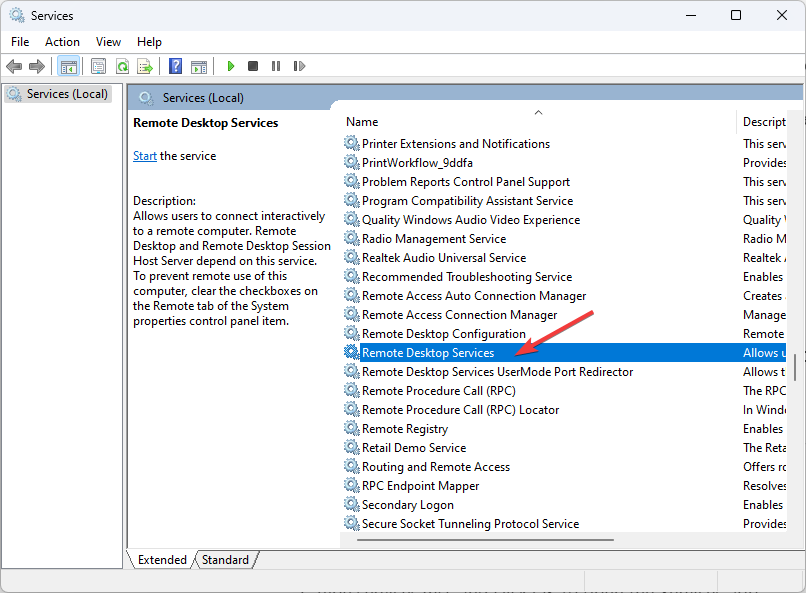
- Seçme Başlangıç türü gibi Manuel ve tıklayın Uygula, Daha sonra TAMAM.
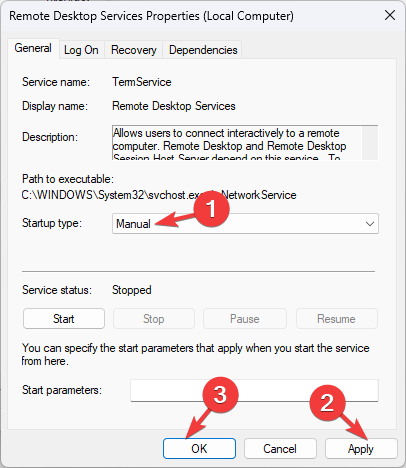
- Değişiklikleri onaylamak için bilgisayarınızı yeniden başlatın.
Yani, Uzak Masaüstü bilgisayar bulamıyor hatasından kurtulmak için kullanabileceğiniz yöntemler bunlar. Herhangi bir sorunuz veya öneriniz varsa, lütfen aşağıdaki yorumlar bölümünde bize bildirin.
Hâlâ sorun mu yaşıyorsunuz? Bunları bu araçla düzeltin:
SPONSORLU
Yukarıdaki öneriler sorununuzu çözmediyse, bilgisayarınızda daha derin Windows sorunları olabilir. Öneririz bu PC Onarım aracını indirme (TrustPilot.com'da Harika olarak derecelendirildi) bunları kolayca ele almak için. Kurulumdan sonra, sadece tıklayın Taramayı Başlat düğmesine ve ardından düğmesine basın Hepsini tamir et.


